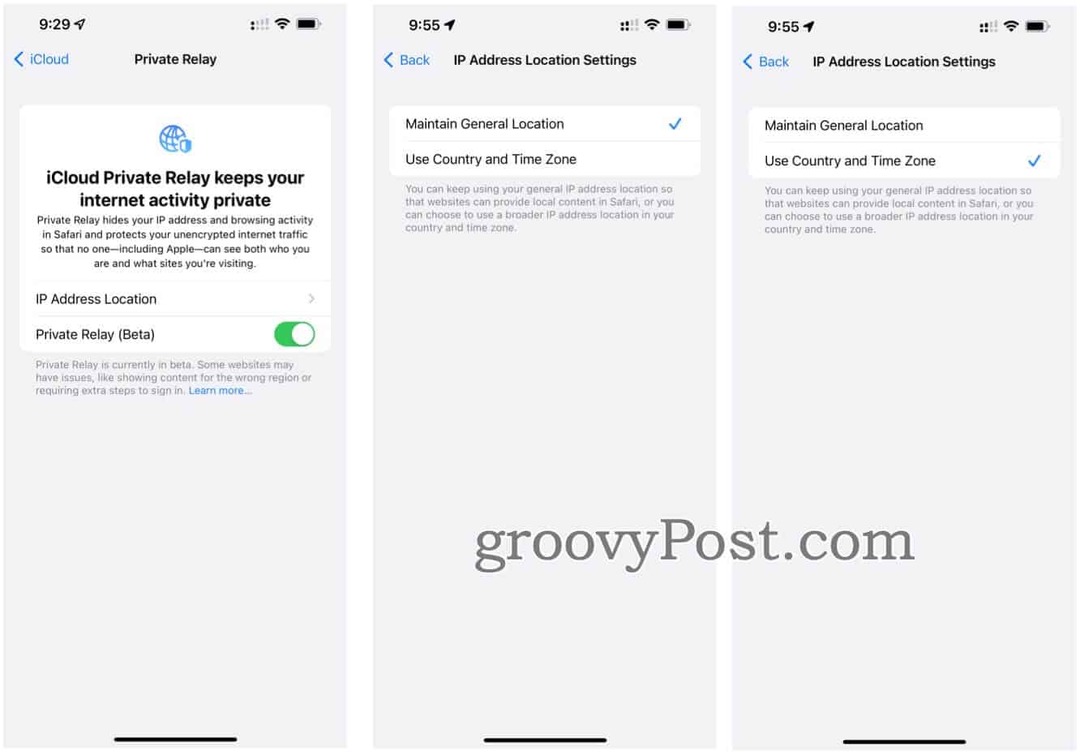Hvordan bokmerke alle faner samtidig i skrivebordsleseren
Google Krom Microsoft Kant Firefox Helt Safari / / March 19, 2020
Sist oppdatert den
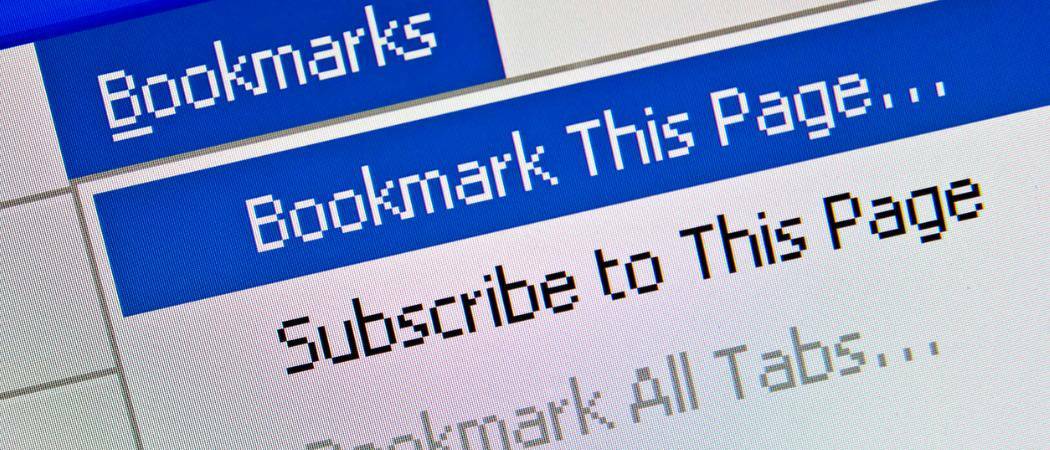
Du har en million faner åpne og må slå av datamaskinen. Men du vil ikke miste alle fanene. Slik bokmerker du alle åpne faner samtidig for de store stasjonære nettleserne.
Du har drevet med surfing på nettet - undersøkt ting, handlet etter ting - og du må slå av datamaskinen. Men du vil ikke miste der du var på fanene. Du kan bokmerke hver fane hver for seg, men det tar for lang tid.
Så lenge du ikke bruker et privat nettleservindu, blir nettleserloggen lagret, noe som betyr at du kan åpne tidligere lukkede faner. Men å åpne hver tidligere lukkede fane individuelt tar også for mye tid.
Det er en enkel løsning å bokmerke alle åpne faner samtidig i hver av de store stasjonære nettleserne. I dag skal vi vise deg hvordan i Chrome, Firefox, Vivaldi, Opera, det nye Krombasert kant, og Safari.
Chrome
Klikk på Chrome-menyknappen øverst til høyre i nettleservinduet.
Hold musen over bokmerker og velg deretter Bokmerk åpne sider fra undermenyen.
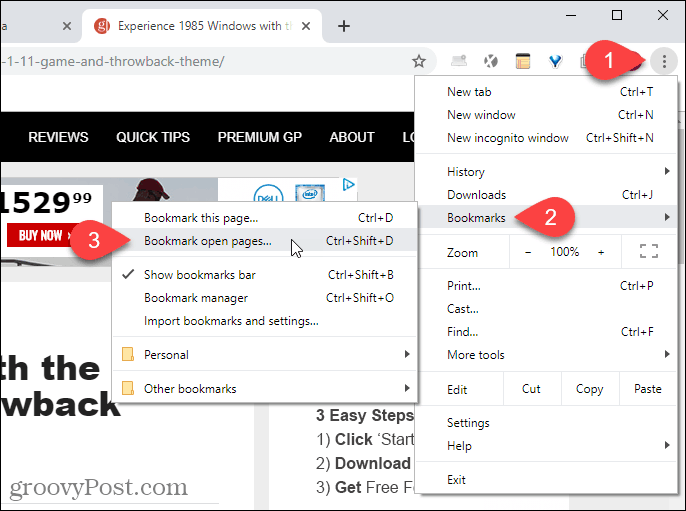
På Legg merke til alle faner
Deretter skriver du inn en Navn for mappen og klikk Lagre.
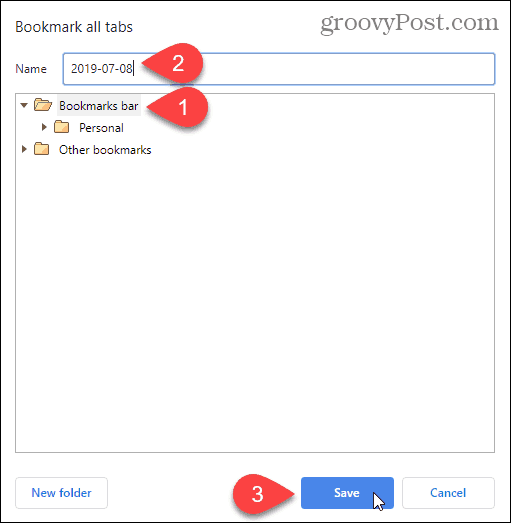
Vår mappe med bokmerker vises på bokmerkeraden.
For å åpne alle bokmerkene i nye faner til høyre for de åpnede fanene, høyreklikker du på den nye mappen på bokmerkeraden og velger Åpne alle (X), hvor "X”Er antall faner som er lagret i mappen.
Du kan også Åpne alle (X) i nytt vindu eller Åpne alle (X) i inkognitovindu.
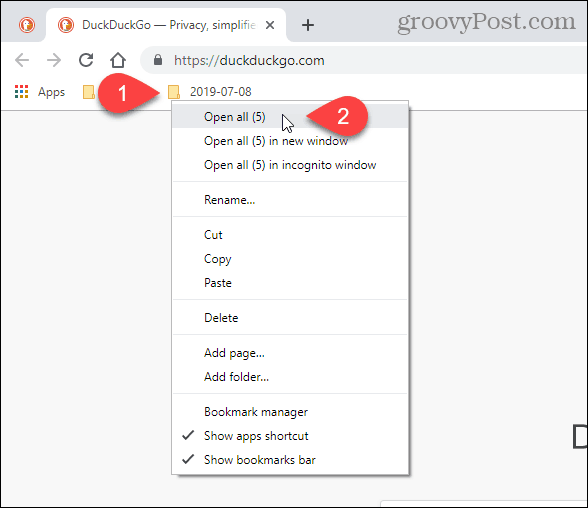
TIPS: Når du har flere faner åpne i Chrome, kan du se mer enn én om gangen ved hjelp av en gratis Chrome-utvidelse.
Firefox
For å bokmerke alle åpne faner i Firefox, høyreklikk på hvilken som helst fane og velg Velg Alle faner.
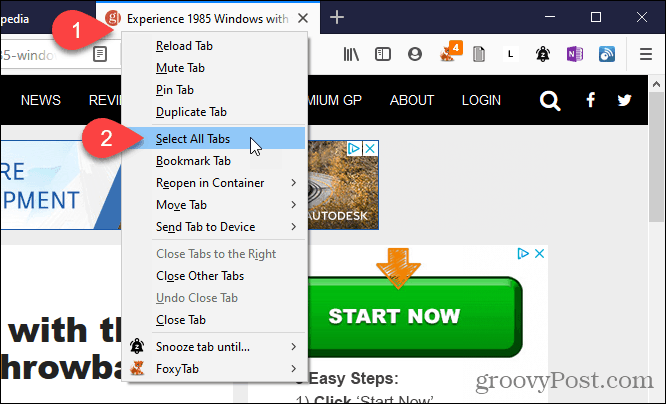
Høyreklikk deretter på en hvilken som helst fane igjen og velg Bokmerke faner.
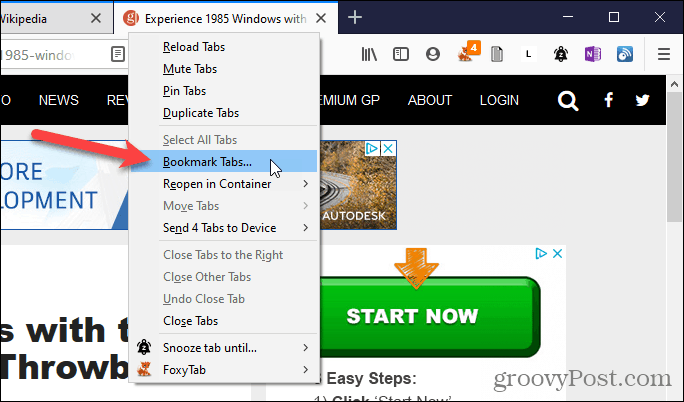
Velg Mappe der du vil lagre bokmerkene. Vi valgte Bookmarks Toolbar slik at bokmerkene våre er lett tilgjengelige.
Skriv inn en Navn for mappen som skal inneholde bokmerkene for alle åpne faner.
Klikk deretter Legg til bokmerker.
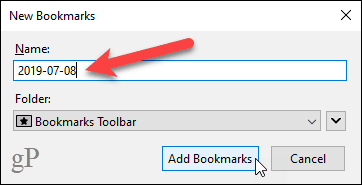
For å åpne alle bokmerkede faner, høyreklikker du på den nye mappen på bokmerkeraden og velger Åpne alt i faner.
De bokmerkede websidene åpnes i nye faner til høyre for de for øyeblikket åpne fanene.
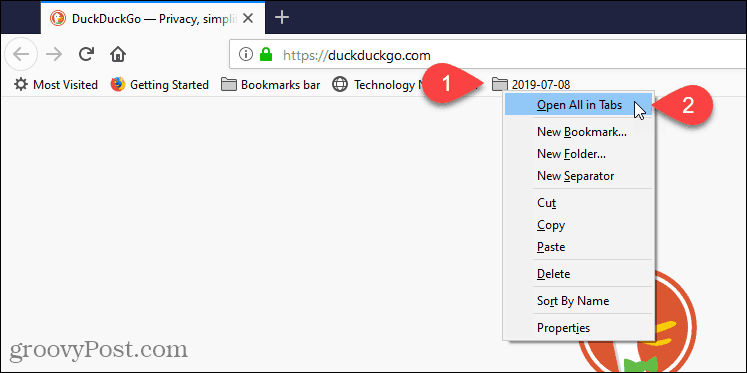
Vivaldi
I Vivaldi kan du bokmerke alle åpne faner ved å bruke Tab Sessions-funksjonen.
Hvis du vil lagre alle åpne faner som en økt, klikker du på Vivaldi-menyen i øverste venstre hjørne av nettleservinduet (den røde og hvite V), og hold musepekeren over Fil, og velg deretter Lagre åpne faner som økt fra undermenyen.
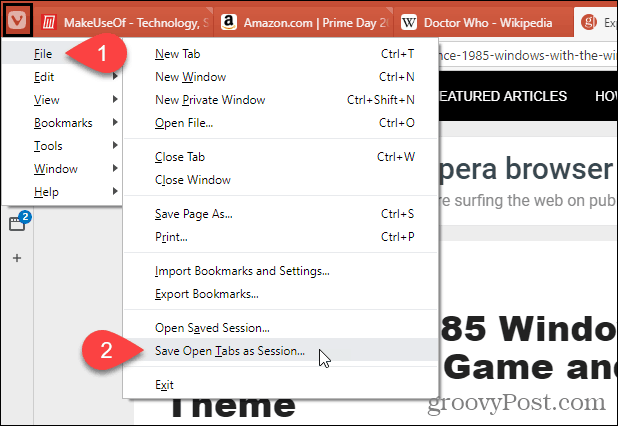
MERK: Du kan også høyreklikke på hvilken som helst fane og velge Lagre alle faner som økt fra popup-menyen.
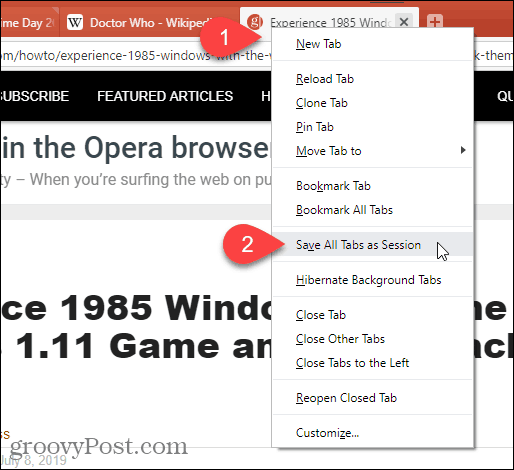
På Lagre åpne faner som økt dialogboksen, skriv inn et navn for mappen som bokmerkene skal lagres i.
Hvis du har flere vinduer åpne, og du bare vil lagre fanene åpne i det gjeldende vinduet, sjekker du Lagre bare faner i gjeldende vindu eske.
Klikk Lagre.
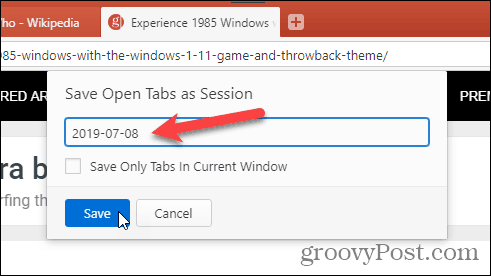
Hvis du vil åpne en lagret økt, klikker du på Vivaldi-menyen i øverste venstre hjørne av nettleservinduet igjen, og hold musepekeren over Fil, og velg deretter Åpne lagret økt fra undermenyen.
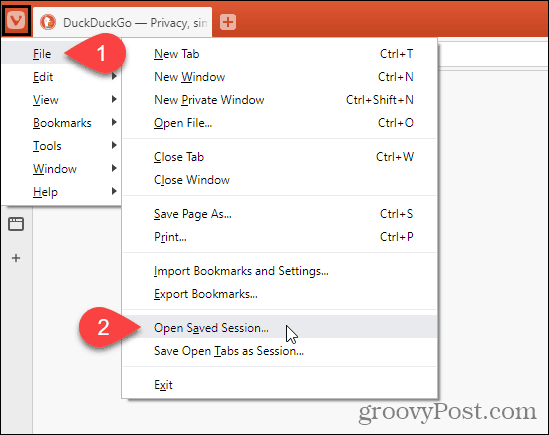
På Åpen sesjon velger du økten du vil åpne fra listen.
Fanene i den lagrede økten blir åpnet til høyre for de øyeblikkelig åpne fanene i det gjeldende vinduet. Hvis du vil åpne fanene fra den lagrede økten i et nytt vindu, sjekk Åpne økt i et nytt vindu eske.
Klikk Åpen.
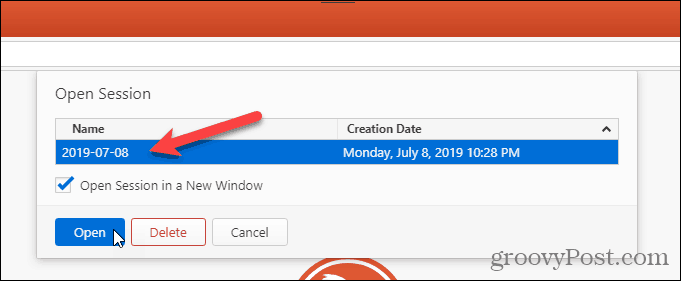
Du kan også velge en økt og klikke på Slett på Åpen sesjon dialog for å slette den økten.
Opera
I Opera kan du lagre alle åpne faner, men de er ikke lagret som bokmerker. De er lagret i en hurtigvalg-mappe.
Hvis du vil lagre alle åpne faner i en hurtigvalgmappe, høyreklikker du på en hvilken som helst fane og velger Lagre alle kategoriene som hurtigvalg-mappe.
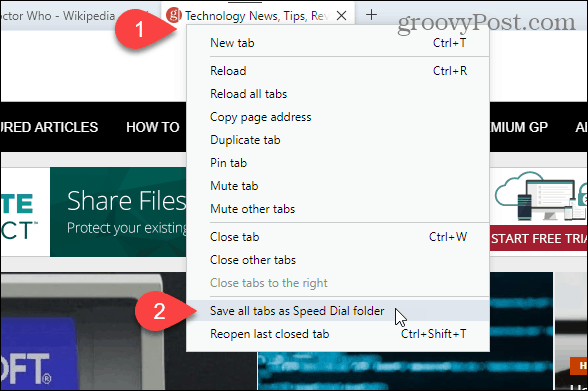
Den nye hurtigvalgmappen med de lagrede kategoriene heter Mappe som standard.
Hvis du vil endre navnet på den nye hurtigvalgmappen, flytter du musen over mappen og klikker på … -knappen som vises. Velg deretter Rediger tittel.
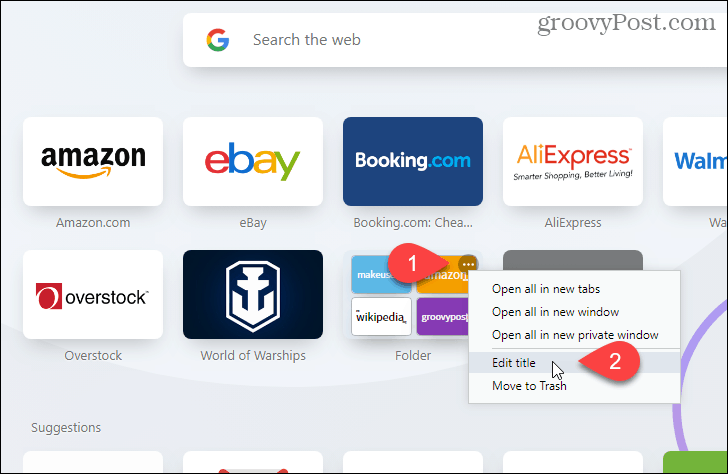
Skriv inn en ny Navn i popup-dialogboksen og klikk OK.
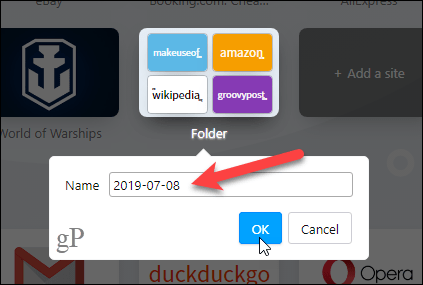
Hvis du vil åpne alle de lagrede kategoriene i hurtigvalgmappen, flytter du musen over mappen og klikker på … knappen igjen.
Plukke ut Åpne alle i nye faner for å åpne alle lagrede faner på nye faner i det gjeldende vinduet.
Du kan også Åpne alle i nytt vindu eller Åpne alle i nytt private vindu.
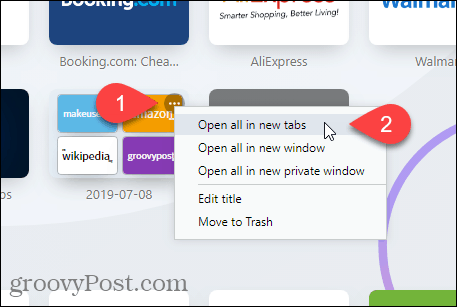
Krombasert kant
Du kan bokmerke faner i Edge, men Microsoft jobber med det nye Krombasert versjon av Edge det er mye bedre. Vi viser deg hvordan du kan bokmerke alle åpne faner i den nye Chromium-baserte kanten.
Hvis du vil lagre de åpnede fanene, klikker du på Edge-menyen (…) og velg Favoritter.
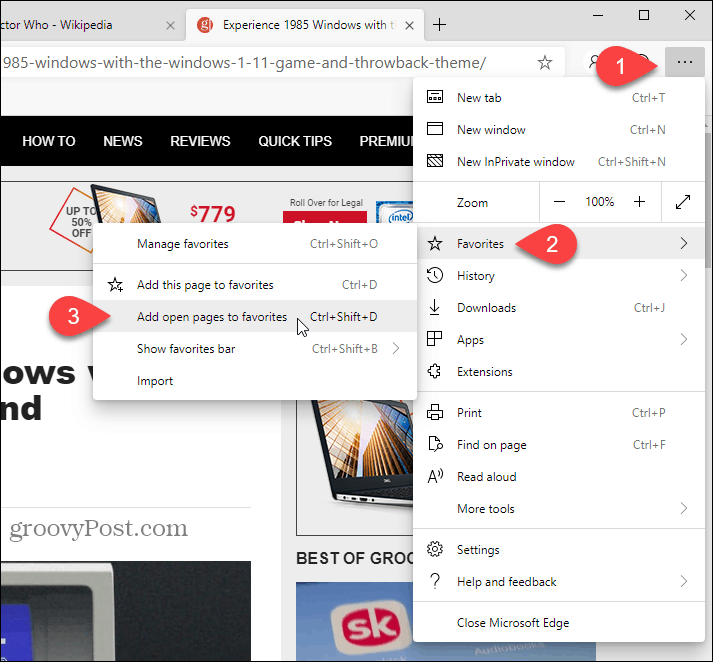
På Legg til alle fanene i favoritter dialog, skriv inn en Navn for mappen som vil inneholde de lagrede kategoriene, og velg en mappe du vil lagre den nye mappen i. Vi valgte Favorittlinjen.
Klikk Lagre.
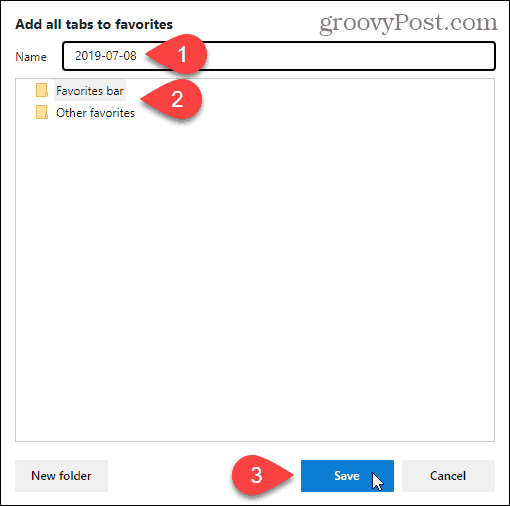
Høyreklikk på den nye mappen på favorittlinjen og velg Åpne alle (X), hvor "X”Er antall faner som er lagret i mappen. Dette åpner alle lagrede faner i nye faner i det gjeldende vinduet.
Du kan også Åpne alle (X) i nytt vindu eller Åpne alle (X) i inkognitovindu.
MERK: Hvis du ikke ser Favorittlinjen, klikker du på Edge-menyen (…), bla ned på Generell, og klikk på Vis favorittlinjen veksle-knappen slik at den er blå og leser På.
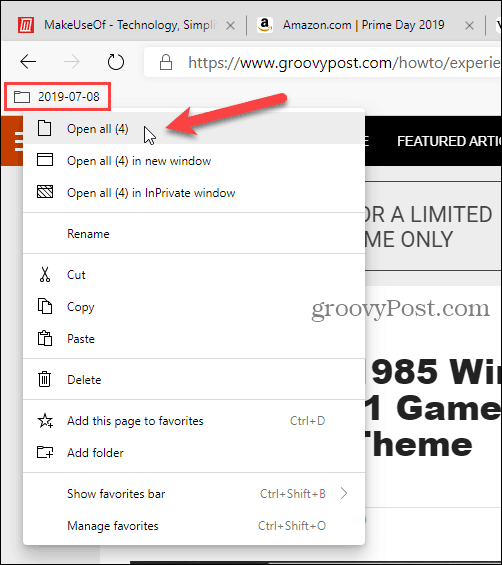
Safari
Hvis du bruker en Mac og du liker Safari, kan du også lagre alle åpne faner i Safari.
Forsikre deg om at Safari er den aktive appen, og klikk deretter på Bokmerker-menyen øverst på skjermen. Velg deretter Legg til bokmerker for disse X-fanene, hvor "X”Er antall faner som er åpne i vinduet.
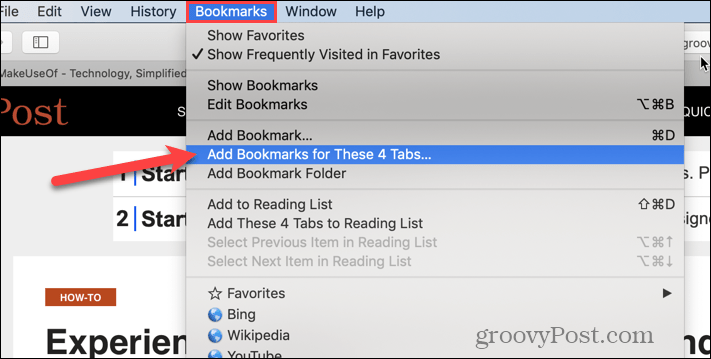
Velg hvor du vil gjøre i dialogboksen som vises Legg denne bokmerke-mappen til fra rullegardinlisten.
Deretter skriver du inn et navn for den nye mappen som vil inneholde alle bokmerkene fra alle de åpne fanene. Standardnavnet er Lagrede faner.
Klikk Legg til.
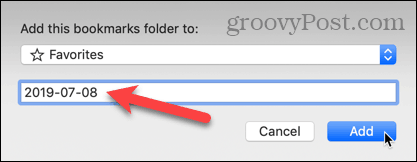
For å åpne alle lagrede bokmerker i nye faner i det gjeldende Safari-vinduet, må du først sørge for at sidefeltet er åpent til venstre. Hvis ikke, klikk på Vis sidefelt -knappen øverst i vinduet.
Høyreklikk deretter på den nye mappen og velg Åpne i nye faner.
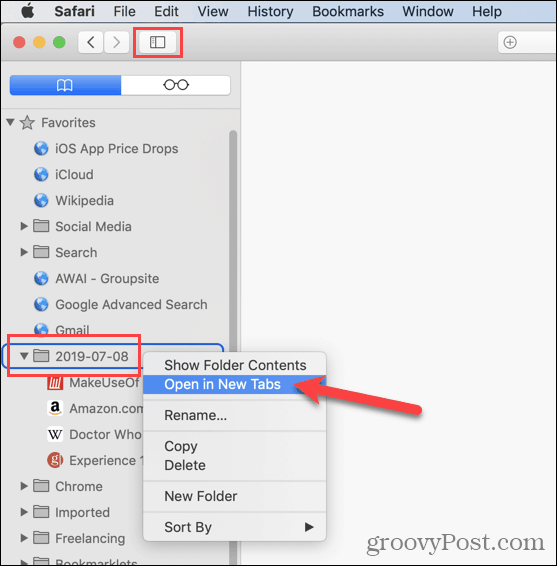
Andre alternativer for lagring av alle åpne faner
Du kan også lagre nettadressene fra alle åpne faner ved kopiere alle nettadressene fra alle de åpne fanene i nettleseren og lime dem inn i en tekstfil eller annen fil.
Hvis du tilfeldigvis lukker Chrome eller Firefox uten å lagre de åpne fanene, kan du gjøre det åpne lukkede faner på nytt. Men du kan bare gjøre den ene fanen om gangen.
Hvis du åpner det samme settet med websider hver gang du åpner nettleseren, kan du gjøre det still nettleseren din til å gjøre det automatisk for deg.